Как системному администратору вам может потребоваться управление настройками приложения для ваших пользователей при развертывании ArcGIS AllSource. В ArcGIS AllSource вы можете устанавливать значения по умолчанию для определенных настроек приложения. Вы также можете заблокировать эти настройки, чтобы ваши пользователи не могли их изменить.
Существует три основных шага для управления настройками приложения в развертывании ArcGIS AllSource:
- Создать файл Pro.settingsConfig .
- Разместить файл в каталоге, доступном для ваших пользователей, или опубликовать его.
- Настроить пользовательские компьютеры для использования размещенного файла.
Создать файл Pro.settingsConfig
Чтобы управлять настройками приложения, сначала необходимо создать файл Pro.settingsConfig. Эти файлы написаны в формате XML, но имеют расширение файла .settingsConfig, а не .xml.
Если у вас есть доступ к расширенному редактору XML, например, Microsoft Visual Studio, вы можете использовать файл определения схемы XML (.xsd) во время создания. Файл .xsd для формата settingsConfig доступен как часть установки ArcGIS AllSource. Найдите файл ProSettings.xsd в директории \Resources\XmlSchemaместоположения установки ArcGIS AllSource.
Чтобы создать файл Pro.settingsConfig, создайте пустой файл в текстовом или XML-редакторе. Затем скопируйте содержимое приведенного ниже примера и при необходимости отредактируйте его:<?xml version="1.0" encoding="UTF-8"?>
<ArcGISProSettings xmlns="http://schemas.esri.com/ProSettings"
xmlns:xsi="http://www.w3.org/2001/XMLSchema-instance"
xsi:schemaLocation="http://schemas.esri.com/ProSettings .\prosettings.xsd">
<Application>
<!-- <UseLocalHelp isLocked="false">false</UseLocalHelp> -->
</Application>
<Catalog>
<!-- <EnableIndexing isLocked="true">false</EnableIndexing> -->
<!-- <IndexNetworkConnections isLocked="true">false</IndexNetworkConnections> -->
<!-- <MetadataCanDeleteGPHistory isLocked="true">false</MetadataCanDeleteGPHistory> -->
<!-- <MetadataStyle isLocked="true">ISO 19115-3 XML Schema Implementation</MetadataStyle> -->
<!-- <SkipServerConnections isLocked="true">true</SkipServerConnections> -->
</Catalog>
<Geoprocessing>
<!-- <RecordGPHistoryInMetadata isLocked="true">true</RecordGPHistoryInMetadata> -->
</Geoprocessing>
<Display>
<!-- <LocalCacheFolderPath isLocked="true">C:\Users\<name>\AppData\Local\ESRI\Local Caches</LocalCacheFolderPath> -->
<!-- <AntiAliasingMode isLocked="true">Fast<\AntiAliasingMode> -->
<!-- <TextAntialiasingMode isLocked="true">Force<\TextAntialiasingMode> -->
<!-- <StereoscopicMode isLocked="true">Off</StereoscopicMode> -->
<!-- <RenderingMode isLocked="true">DirectX</RenderingMode> -->
<!-- <RenderingQuality isLocked="true">1</RenderingQuality> -->
<!-- <EnableVSync isLocked="true">true</EnableVSync> -->
<!-- <EnableRenderingAntialiasing isLocked="true">true</EnableRenderingAntialiasing> -->
<!-- <ClearCacheWhenAppClosing isLocked="true">false</ClearCacheWhenAppClosing>-->
</Display>
<ColorManagement>
<!-- <WorkingColorSpaceForNewItems isLocked="true">CMYK</WorkingColorSpaceForNewItems>-->
<!-- <EnableColorManagement isLocked="true">true</EnableColorManagement>-->
<!-- <RGBColorProfile isLocked="true">sRGB IEC61966-2.1</RGBColorProfile>-->
<!-- <CMYKColorProfile isLocked="true">U.S. Web Coated (SWOP) v2</CMYKColorProfile>-->
<!-- <ColorConversionRule isLocked="true">PreserveColorValues</ColorConversionRule>-->
<!-- <RenderingIntent isLocked="true">Perceptual</RenderingIntent>-->
<!-- <EnableDefaultBlackPointCompensation isLocked="true">false</EnableDefaultBlackPointCompensation>-->
</ColorManagement>
<Layout>
<!-- <TemplatePath isLocked="true">C:\Users\<name>\AppData\Local\LayoutTemplates</TemplatePath>-->
</Layout>
<ShareDownload>
<!-- <StagingPath isLocked="true">C:\Users\<name>\AppData\Local\ESRI\ArcGISAllSource\Staging\SharingProcesses</StagingPath>-->
<!-- <UnpackingProjectPackageOption isLocked="true">0</UnpackingProjectPackageOption>-->
<!-- <UnpackingProjectPackagePath isLocked="true">C:\Users\<name>\Documents\ArcGIS\Packages</UnpackingProjectPackagePath>-->
<!-- <UnpackingOtherPackagesOption isLocked="true">0</UnpackingOtherPackagesOption>-->
<!-- <UnpackingOtherPackagesPath isLocked="false">C:\Users\<name>\Documents\ArcGIS\Packages</UnpackingOtherPackagesPath>-->
<!-- <OfflineMapsOption isLocked="true">0</OfflineMapsOption>-->
<!-- <OfflineMapsPath isLocked="true">C:\Users\<name>\Documents\ArcGIS\OfflineMaps</OfflineMapsPath>-->
<!-- <MapLayerPresetsPath isLocked="false">C:\Users\<name>\AppData\Roaming\Esri\ArcGISAllSource\ExportPresets</MapLayerPresetsPath>-->
</ShareDownload>
</ArcGISProSettings>
Внимание:
При сохранении файла Pro.settingsConfig убедитесь, что текстовый или XML-редактор не добавляет расширение файла .txt или .xml в конец файла, так как это не позволит ArcGIS AllSource корректно загрузить этот файл.
Deploy Pro.settingsConfig
После создания файла Pro.settingsConfig необходимо развернуть его в расположении, доступном для всех клиентских компьютеров ArcGIS AllSource. Обычно это общедоступное файловое хранилище на сервере. Вы также можете поместить этот файл на локальный диск клиентского компьютера.
Установите права доступа к файлу для общей папки или папки, в которой находится файл Pro.settingsConfig, на чтение и запись только для администратора, создавшего файл, и только на чтение для пользователей клиентских компьютеров ArcGIS AllSource. Если вы не защитите файл с соответствующими правами, пользователи могут изменить значения в файле Pro.settingsConfig, что изменит значения по умолчанию и заблокирует настройки для всех пользователей.
Например, на файловом сервере, доступном для всех клиентских компьютеров ArcGIS AllSource, создайте общую папку, например, \\dataserver1\AllSourceSettings. Задайте права доступа для файла Pro.settingsConfig, чтобы пользователи клиентов имели доступ только для чтения, и скопируйте файл Pro.settingsConfig в общую папку.
При необходимости вы можете обновить развернутый файл Pro.settingsConfig. Чтобы изменить схему управления настройками, измените размещенный в хранилище общий файл или скопируйте на его место новый. При следующем запуске ArcGIS AllSource на клиентских компьютерах будет использоваться новый файл.
Настройка пользовательских компьютеров для использования Pro.settingsConfig
Последним шагом в управлении настройками пользователя будет настройка всех клиентских машин ArcGIS AllSource для использования файла Pro.settingsConfig из того местоположения, в котором они были развернуты. После настройки клиентский компьютер проверяет файл при каждом запуске ArcGIS AllSource и соответствующим образом изменяет пользовательские настройки.
Существует два способа настроить клиентские машины на использование этого файла. Оба варианта требуют, чтобы вы указали путь к общему сетевому ресурсу или локальной папке, содержащей развернутый файл Pro.settingsConfig.
Первый способ — задать параметр командной строки ADMIN_SETTINGS_PATH во время автоматической установки ArcGIS AllSource.
Второй способ — отредактировать реестр Windows. Этот вариант используется, если приложение ArcGIS AllSource уже развернуто, или если вы не хотите выполнять автоматическую установку. Для настройки клиентских компьютеров создайте строковое значение, называемое AdminSettingsPath в HKEY_LOCAL_MACHINE\SOFTWARE\ESRI\ArcGISAllSource\Settings. Установите данные этого значения в путь к сетевому хранилищу или локальной папке, где содержится развернутый файл Pro.settingsConfig. В приведенном выше примере вам нужно было бы установить значение равным \\dataserver1\AllSourceSettings.
Когда вы используете параметр командной строки ADMIN_SETTINGS_PATH или создаете запись AdminSettingsPath в реестре, эта настройка сохраняется в корневой ветви реестра HKEY_LOCAL_MACHINE. Для изменения этого значения требуются права доступа администратора на компьютере. Это обеспечивает защиту данного параметра и гарантирует, что пользователи, не являющиеся администраторами, не смогут отказаться от контрольных параметров, заданных для них их администратором.
При настройке компьютеров через реестр рекомендуется использовать системные инструменты развертывания вместо того, чтобы вручную изменять каждый компьютер с помощью файла regedit.exe. К общим системным инструментам развертывания относятся Windows Active Directory, Microsoft SCCM и Microsoft PowerShell DSC. Подробные инструкции по установке и настройке ArcGIS AllSource с помощью этих инструментов можно найти в технической документации для ArcGIS 10.8, ArcGIS AllSource 2.5 и ArcGIS Earth 1.10 Enterprise Deployment.
Настройки управляют значениями по умолчанию
Механизм управления настройками позволяет администраторам задавать значения для настроек по умолчанию и настроек блокировки.
Установка блокировки выполняется с помощью атрибута isLocked XML. Если задано значение true, пользователь на клиентском компьютере ArcGIS AllSource не может изменить значение этого параметра. Значение, установленное администратором в файле .settingsConfig, заблокировано.
Примеры приведены в следующих подразделах.
Настройка EnableIndexing
<EnableIndexing isLocked="true">false</EnableIndexing>В этом примере элемент EnableIndexing соответствует настройке Выбрать, как будут индексироваться элементы проекта, доступ к которой можно получить, щелкнув Настройки на начальной странице или вкладке Проект, и выбрав Опции > Индексирование > Настроить, будет ли создаваться индекс и как он будет использоваться. EnableIndexing имеет значение false, которое задает для опции Настроить, будет ли создаваться индекс, и как он будет использоваться, чтобы Не создавать индекс. Поскольку для isLocked задано true, приложение отключается и появляется сообщение о том, что настройка заблокирована.
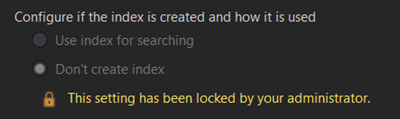
Если для атрибута isLocked задано false, вы можете управлять значением по умолчанию для настройки, но пользователи могут изменить его.
Настройка UseLocalHelp
<UseLocalHelp isLocked="false">false</UseLocalHelp>В этом примере элемент UseLocalHelp соответствует настройке Источник Справки, для доступа к которой необходимо щелкнуть Настройки на начальной странице или вкладке Проект, а затем – Опции > Общие. UseLocalHelp установлено как true, поэтому Автономная справка с компьютера является значением по умолчанию для новых установок ArcGIS AllSource. Поскольку для атрибута isLocked установлено значение false, пользователь может при желании изменить этот параметр позднее.
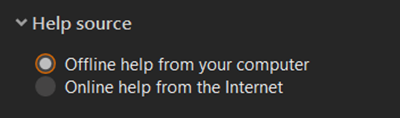
Примечание:
Значения по умолчанию для незаблокированных настроек используются только новыми установками ArcGIS AllSource. Если вы настроите компьютер на использование файла settingsConfig после того, как пользователь запустил ArcGIS AllSource, значения по умолчанию в файле не используются, поскольку пользователь уже установил стандартные значения по умолчанию. Вы можете только принудительно настроить параметры, установив isLocked="true" в файле settingsConfig.
Доступные настройки приложения
Полный список настроек приложения и их место в файле Pro.settingsConfig можно найти в Настройки, доступные администратору.